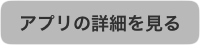自宅のネット回線が不安定すぎて苦しい。
何が辛いってYouTubeの画質が急に悪くなったりするのが本当に辛い。
YouTubeではデフォルトで回線速度によって自動的に画質が切り替わる設定がされています。
PCだとその設定はすぐに変更できるんですが、スマホだと変更できなかったりするので、上記のように動画を見ていたら急に見るに耐えない画質に切り替わるなんてことが起きるのです。
そこで今日は回線速度にかかわらず一定の画質を保って再生できる方法を3つ紹介します。
※こちらの情報は古くなったので、新しく使える方法を下記リンク先で紹介しています。
【関連】iPhoneでYouTubeの画質が悪いと感じた際に試す3つの方法
YouTubeアプリで高画質再生
Wi-Fiのみですが、公式YouTubeアプリでもPCのように画質の設定ができるようになりました。
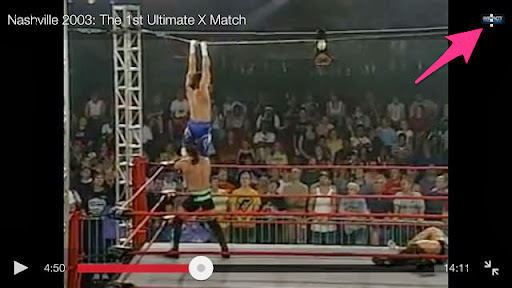
動画の右上にあるボタンを押します。
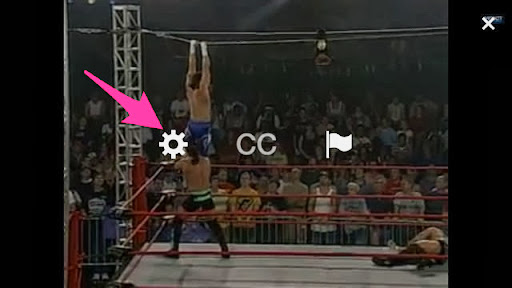
歯車マークを選択。
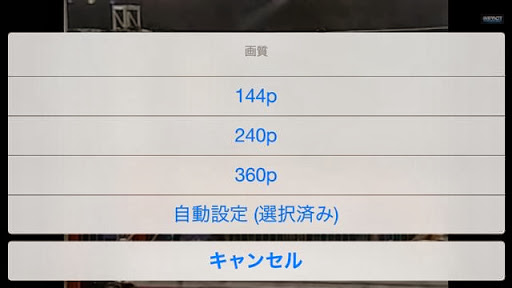
画質を選択します。
デフォルトでは『自動設定』になっているのでそれ以外のどれかを選択しましょう。
これでWi-Fi環境下では一定の画質で動画を再生することができます。
3G回線だとできない。クソ。
ブラウザでYouTubeを見る
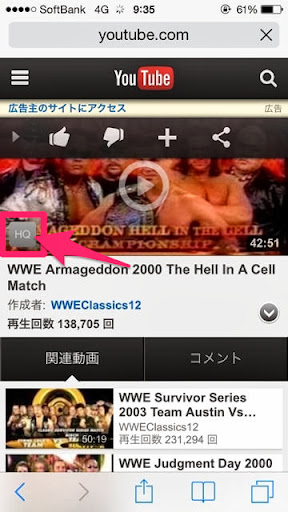
YouTubeの閲覧方法は何もアプリだけじゃない。
SafariやChromeなんかからも当然YouTubeは閲覧可能です。
ブラウザからYouTubeにアクセスすると、動画のサムネイルに『HQ』というボタンが表示されます。
これを押してオンにしておくことで高画質のまま再生を行うことができます。
僕はもう最近はYouTubeアプリではなくブラウザから動画を見るようにしてますね。
非公式アプリを使う
以前はこちらのアプリで動画を見ていました。
【関連】iPhoneでYouTubeを見る際の自動画質設定がうざすぎて『iTube』に乗り換えた
以前はこちらのアプリで動画を見ていました。
【関連】iPhoneでYouTubeを見る際の自動画質設定がうざすぎて『iTube』に乗り換えた
非公式のYouTubeアプリは無料のものだと広告まみれでひどいんですが、このアプリは中でもましな方でした。
こちらのアプリだとデフォルトで高画質再生してくれるので重宝していました。
動画のダウンロードやバックグラウンド再生もできるのが嬉しい。
ヘビーユーザーにおすすめです。
※アプリが削除されたので、代わりにおすすめできるアプリを見つけました!
【関連】iPhoneでYouTubeの画質が急に悪くなった!そんなときは『EverTube』を使え
YouTubeのおすすめ閲覧方法はブラウザから!
一番手軽で扱いやすいのはやっぱりブラウザですね。
アプリじゃないとめんどくさいって人はYouTubeをホーム画面に追加するといいかもしれません。
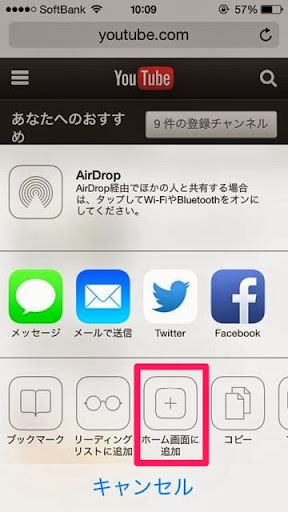
SafariでYouTubeにアクセスし、『ホーム画面に追加』ボタンを押します。
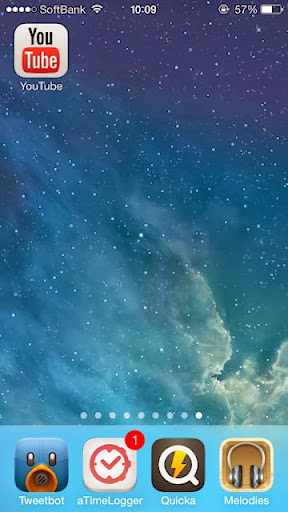
するとこんな感じでホーム画面にYouTubeアプリみたいなのができる。
これでもう回線速度に関係なく高画質再生できるYouTubeアプリが手に入ったも同然や!
【スマホで動画視聴】スマホやTV、PCで、いつでも映画や海外ドラマを見れる!今すぐ無料視聴!